最新下载
热门教程
- 1
- 2
- 3
- 4
- 5
- 6
- 7
- 8
- 9
- 10
Illustrator设计特效多重描边字效果制作教程
时间:2022-06-28 19:35:07 编辑:袖梨 来源:一聚教程网
给各位Illustrator软件的使用者们来详细的解析分享一下设计特效多重描边字效果的制作教程。
教程分享:

先作个实验,使用文字工具打一个字母出来,并用选择工具选中(在这里为了看得更加清楚,我做了一个黄色的底)
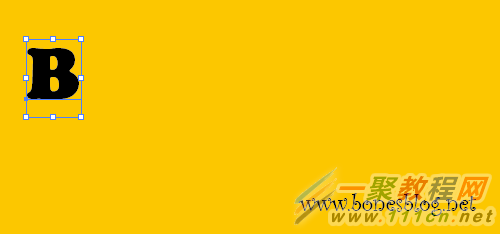
打开外观调板,按下小三角,在弹出菜单中选择“添加新填色”命令
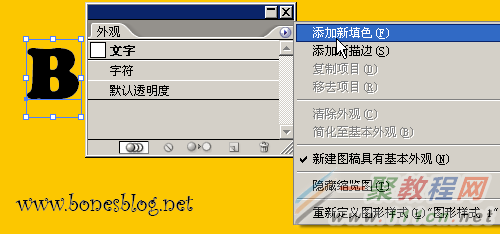
此时外观调板中多了一个“填色”

选中“填色”,使用色板调板将其改为白色。

将“填色”在外观调板中拖曳至“字符”的下方

此时字符的颜色(黑色)将遮挡住新建的白色填色,到了这一步,好像什么都没有做,别急,下一步就是我们想要的了。
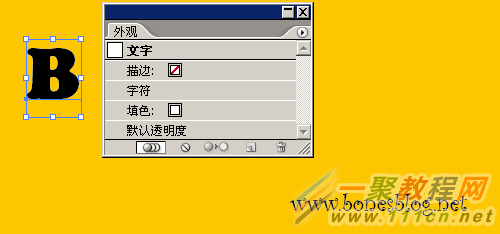
在外观调板中,现在“填色”,执行“效果>路径>位移路径”命令,在弹出的位移路径对话框中,设置位移的大小,当然,这有“预览”选项,我们能很方便的调整所要的位移大小

此时,我们可以看到外观调板中对象的一个新填色被位移了路径
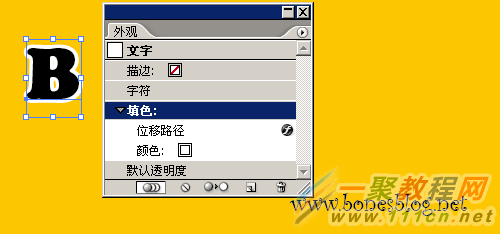
将该“填色”复制一个

展开小三角,将颜色改为蓝色。
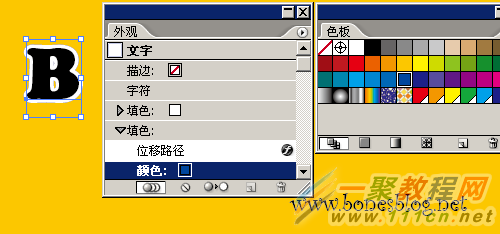
双击“位移路径”,可以弹出“位移路径”对话框,这时候再调整位移的大小

OK,实验完成,下面接下来就是应用了。在图形样式调板中单击新建图形样式按钮,在弹出的对话框中写入“多边字”后,图形样式调板中新建了一个名为“多边字”的新样式。
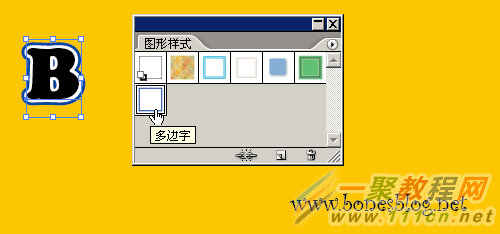
现在可以将“B”删除了,打上我们要的文字。

选中图形,应用图形样式。

使用文字工具选中其中文字,设定文字颜色

也可以单独设定一个字母的颜色

最后的结果。

好了,以上的信息就是小编给各位Illustrator的这一款软件的使用者们带来的详细的设计特效多重描边字效果的制作教程解析分享的全部内容了,各位看到这里的软件使用者们,小编相信大家现在那是非常的清楚了制作多重描边字的方法了吧,那么大家就快去按照小编上面的教程去制作下自己想要的多重描边字吧。
相关文章
- 《弓箭传说2》新手玩法介绍 01-16
- 《地下城与勇士:起源》断桥烟雨多买多送活动内容一览 01-16
- 《差不多高手》醉拳龙技能特点分享 01-16
- 《鬼谷八荒》毕方尾羽解除限制道具推荐 01-16
- 《地下城与勇士:起源》阿拉德首次迎新春活动内容一览 01-16
- 《差不多高手》情圣技能特点分享 01-16














